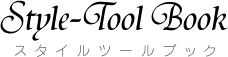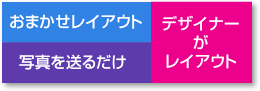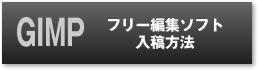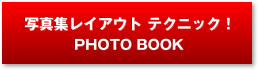フリーソフトGIMP2.10の日本語化してダウンロードの方法

 ここをクリックしてお気に入りに追加!<<
ここをクリックしてお気に入りに追加!<<フォトブックの編集は、アドビのフォトショップかイラストレーターをお使いいただいてご入稿いただきます。
アドビのフォトショップかイラストレーターをお持ちでない場合は、フリーソフトのGIMPをダウンロードいただきテンプレートを使って編集してください。
テンプレートは、正式にご注文後テンプレートと資料をお送りいたします。
GIMP日本語化ダウンロード
GIMPの公式サイトへアクセスします。
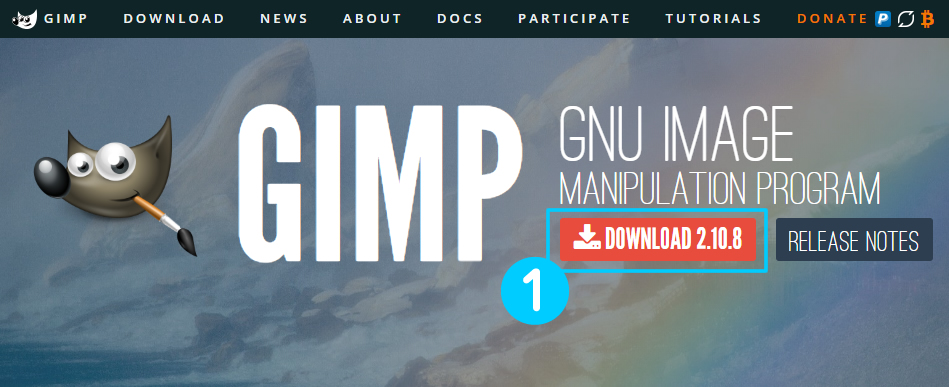
- 「DOWNLOAD2.10.8」をクリックしてダウンロードページを開きます。
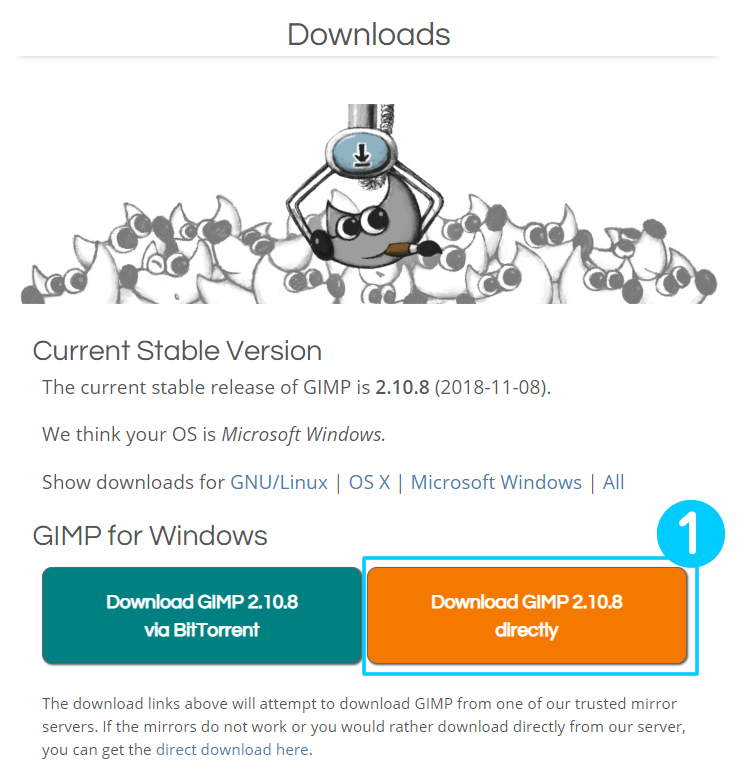
- 「Download GIMP2.10.8 directly」を選択してダウンロードを開始します。
※「次のファイルを開こうとしています」と指示が出たら「ファイルを保存」を選択します。
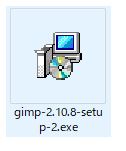
ダウンロードされたファイルをダブルクリックしてインストールを開始します。
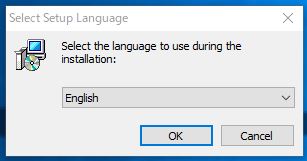
言語の選択が表示されますが、「English」を選んで「OK」をクリックします。
インストール後自動で日本語化されます。
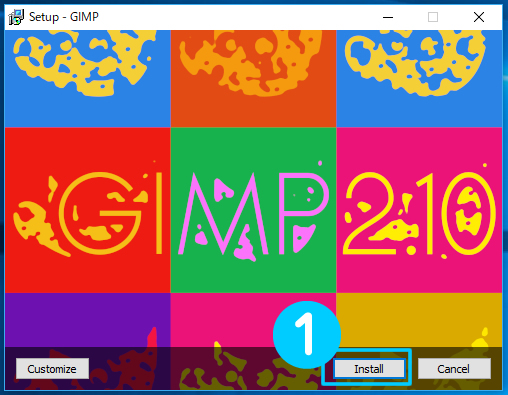
「Install」をクリックするとインストールが始まります。

インストールが終わるまで待ちます。
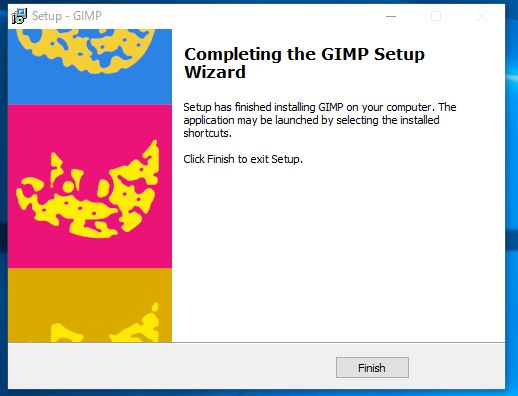
インストールが終わりました。「Finish」をクリックして閉じます。

windows10の場合スタートメニューのGIMPを選択して、GIMPを開きます。
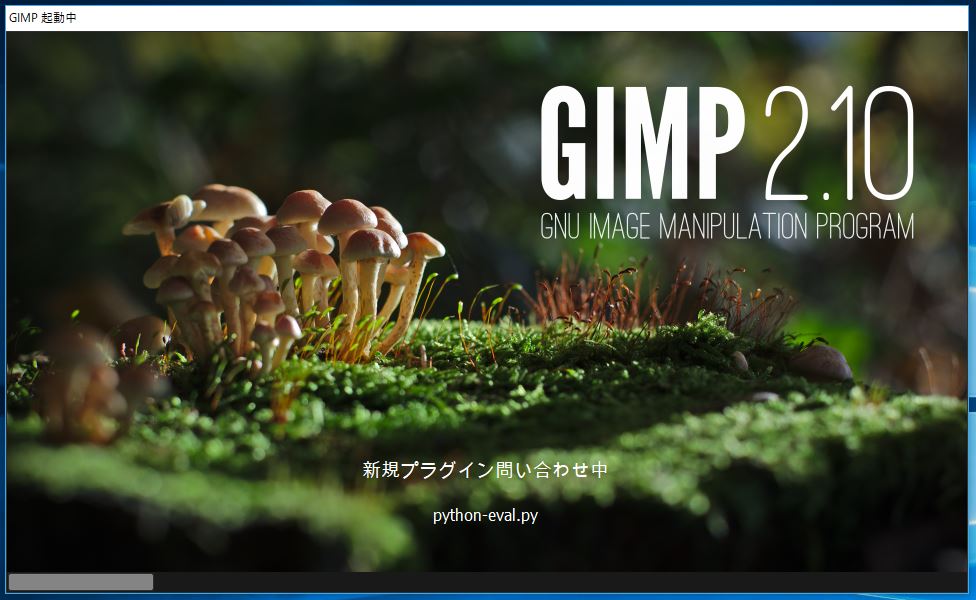
GIMPが起動します。最初は若干時間がかかる場合があります。
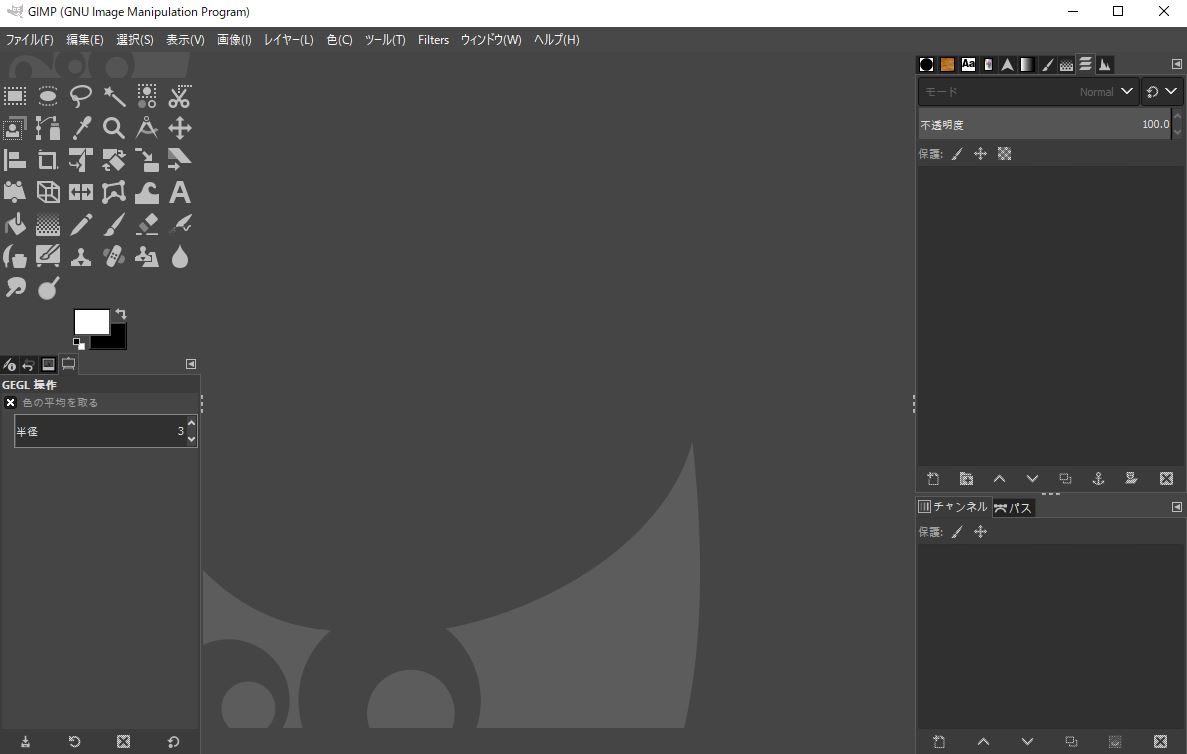
GIMPが無事インストールされました。
フォトアルバムを正式にご注文いただきましたら、テンプレートと資料をお送りいたします。
テンプレートを読み込んで編集をしてください。
■ GIMP2.10にテンプレートを読み込む方法と使い方>>
■ GIMP2.10でのテンプレートマスクの使い方>>
GIMPの使い方を動画で学ぶ
🔽 Udemyでオンラインレッスン!>>
初心者のGIMP基礎編です。質問もできます!
【お知らせ】 GIMPの使い方をオンラインで学ぶ!初心者コース
GIMPの基本的使い方を動画で学びます。 GIMPの基本的使い方を動画で学びます。GIMPはフリーの画像編集ソフトです。フォトアルバムのデザインを自分でデザインしてデータを入稿できます! 自分のペースで学べて初心者にもわかりやすく解説しているのでぜひ参考にしてください! >>オンラインコース